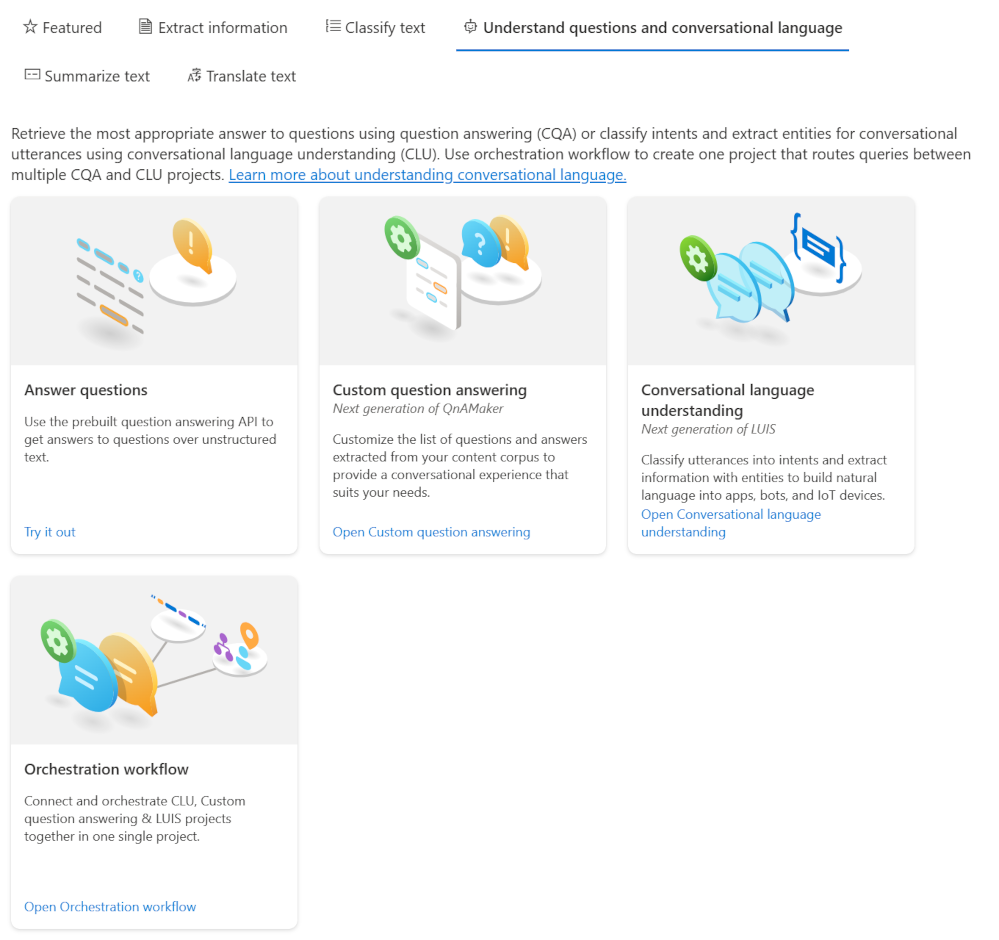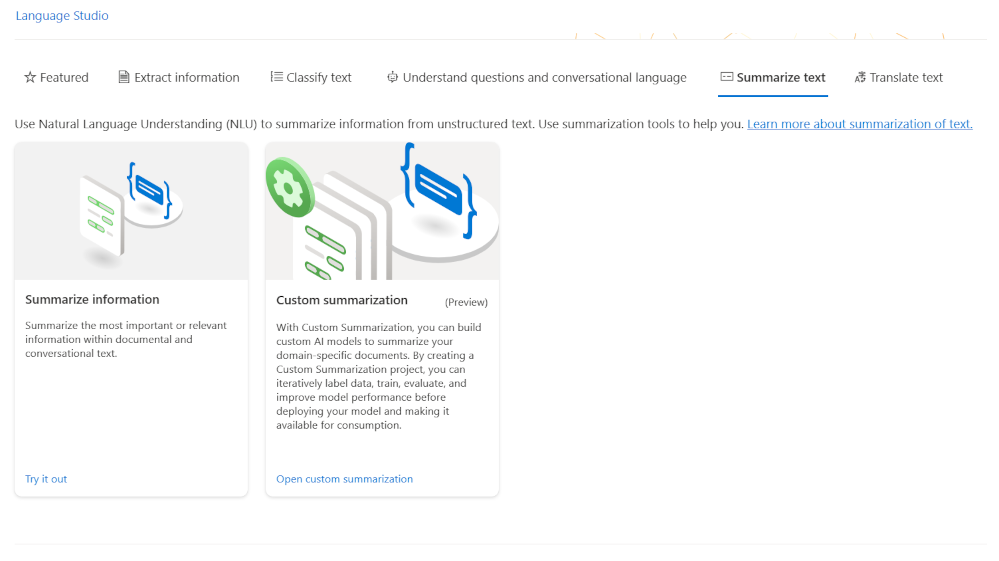Esplorare le funzionalità disponibili del linguaggio di intelligenza artificiale di Azure
In questa unità verranno esaminate le funzionalità offerte dal linguaggio di intelligenza artificiale di Azure e quindi si userà l'ambiente simile alla demo per testare un modello di sentiment preconfigurato. Verranno quindi illustrati i passaggi per creare, eseguire il training e distribuire un modello personalizzato per la comprensione del linguaggio di conversazione.
Funzionalità del linguaggio di intelligenza artificiale di Azure
Il linguaggio di intelligenza artificiale di Azure raggruppa le funzionalità nelle aree seguenti:
- Classifica il testo
- Comprendere le domande e il linguaggio di conversazione
- Estrai informazioni
- Riassumere testo
- Tradurre un testo
Classifica il testo
Comprendere le domande e il linguaggio di conversazione
Estrai informazioni
Riassumere testo
Tradurre un testo
Le funzionalità possono essere preconfigurate o personalizzabili. Le funzionalità preconfigurate possono essere testate immediatamente con un ambiente simile a una demo direttamente all'interno di Language Studio. È possibile usarli direttamente dalla scatola.
Le altre funzionalità con * e ingranaggi verdi nel logo richiedono la personalizzazione dell'utente. Richiedono di eseguire il training dei modelli in modo da adattarli meglio ai dati. Dopo averli sottoposti a training, è possibile distribuirli e usarli per alimentare le app o usare lo stesso ambiente di test simile a quello demo.
Testare e usare funzionalità del linguaggio preconfigurate
Passare a Language Studio e accedere con l'account Azure.
Se non si ha una risorsa linguistica, crearne una.
Andare alla sezione per classificare il testo, poi selezionare Analizza sentiment ed estrai opzioni.
Scorrere verso il basso, quindi selezionare Verifica servizio (long).
Leggi il testo della recensione, quanto pensi che sia positivo?
Selezionare Esegui.
Esaminare i risultati.
È possibile vedere in che modo il modello di valutazione ha identificato parole che consentono di calcolare un punteggio positivo complessivo. Nel testo di esempio il modello restituisce un risultato positivo di 75% per l'intero documento.
È anche possibile eseguire il drill-down in singole frasi per altri dettagli. Il linguaggio di intelligenza artificiale di Azure offre quindi indicazioni su come usare il modello nelle proprie app.
Ad esempio, è possibile ottenere la stessa risposta JSON dal modello usando questa istruzione curl nell'ambiente di sviluppo:
curl -v -X POST "https://<YOUR_ENDPOINT_HERE>/language/:analyze-text?api-version=2022-05-01" -H "Content-Type: application/json" -H "Ocp-Apim-Subscription-Key: subscription key" --data-ascii "{\"kind\":\"SentimentAnalysis\",\"analysisInput\":{\"documents\":[{\"id\":\"documentId\",\"text\":\"Long waits...BUT FOR GOOD REASON. Some awesome Italian food and great vibes. Contoso Bistro always has live music or events going on to keep you entertained. The food is good enough to keep me entertained though!\n\n The Contoso Bistro lasagna is a classic! The outdoor back patio is such a vibe, especially in the summer. Great service as well :) Love this place and will be back for more.\",\"language\":\"en\"}]},\"parameters\":{\"opinionMining\":true}}"
Creare, eseguire il training e distribuire un modello di comprensione del linguaggio di conversazione
Ognuna delle funzionalità personalizzabili nel linguaggio di intelligenza artificiale di Azure richiede passaggi diversi per creare i modelli. In questo esempio verrà illustrato come creare un modello di comprensione del linguaggio di conversazione.
La comprensione del linguaggio conversazionale mira a creare un modello che stima l'intenzione dal testo conversazionale. Si supponga, ad esempio, che si possa interagire con un'app di posta elettronica per inviare messaggi o contrassegnarli. Esegui l'addestramento del modello su frasi come "aggiungi un contrassegno a quell'email" o "va bene, pronto per l'invio". Queste frasi verranno convertite in intenti per flag email e send email.
Per usare la comprensione del linguaggio, è necessario avere già creata una risorsa del linguaggio di intelligenza artificiale di Azure in Azure, quindi è possibile eseguire i passaggi seguenti in Language Studio:
Nella home page selezionare Conversational Language Understanding nella scheda Informazioni sulle domande e sulla lingua di conversazione .
Selezionare + Crea nuovo progetto.
Immettere un nome per il nuovo progetto.
Selezionare la lingua.
Immettere una descrizione e quindi selezionare Avanti.
Selezionare Crea.
Language Studio illustra i passaggi rimanenti. Seguire lo spostamento a sinistra dall'alto verso il basso per:
Creare la definizione dello schema. Ciò comporta l'aggiunta di tutte le finalità e le entità a cui l'app è interessata.
Etichettare i dati. È necessario fornire chat ed espressioni di esempio insieme al mapping alle entità e alle finalità.
Addestra il tuo modello. Dopo aver aggiunto le informazioni sull'etichettatura dei dati, è possibile avviare il training del modello. È possibile dividere tutti i dati destinandone l'80% al training e il 20% ai test. In alternativa, è possibile creare una suddivisione manuale personalizzata.
Esaminare le prestazioni del modello.
Distribuire il modello. Quando si è soddisfatti delle prestazioni del modello, puoi distribuirlo. In tal modo, il modello sarà disponibile per essere chiamato come API dall'app e testato.
Testare la distribuzione. Questa opzione consente di testare il modello nello stesso modo dei modelli preconfigurati.
Indipendentemente dalla funzionalità usata, si finisce con un modello che è possibile usare nelle app per aggiungere la comprensione del linguaggio.
Nel contesto di Ricerca di intelligenza artificiale di Azure, questi modelli possono essere utili per arricchire gli indici di ricerca per creare esperienze di ricerca migliori. In alternativa, fornire risposte quando gli utenti chiedono domande.